Jak požádat o Import Export Code Online (IEC) — znát postup krok za krokem
Import Export (IEC) kód je 10místné číslo dané osobě, která dováží nebo vyváží zboží a služby ze zahraničí, které poskytuje generální ředitel zahraničního obchodu (DGFT).
IEC je kód přidělený na individuálním čísle PAN nebo čísle společnosti PAN pro import/export jakéhokoli zboží/služeb produktu a také pro využití několika výhod z Rady pro rozvoj vývozu nebo DGFT.
Chcete-li získat kód IEC, musíte předložit platné dokumenty a dodržovat příslušný postup, aby indická vláda mohla zajistit vaši identifikaci jako každá osoba nebo jako obchodní společnost
pokud chcete znát všechny podrobnosti, jaké dokumenty jsou vyžadovány pro registrační kód IEC a znát jeho platný formát, přečtěte si náš přímý článek o dokumentech kódu IEC.
postup registrace kódu IEC
po shromáždění všech dokumentů se podívejme na kompletní postup aplikace Registrace IEC. K postupu aplikace kódu IEC je spojeno 12 kroků.
zde vás provedeme kompletní krok za krokem spolu s zobrazením obrázků webových stránek DGFT, abyste mohli požádat o postup kódu IEC.
kroky pro proces registrace IEC:
Krok 1: Přejděte na web DGFT.
první krok přejít na www.dgft.gov.in
zobrazí se uvítací domovská stránka světlou a informační stránkou. Zde uvidíte nejnovější oznámení a aktualizace na obrazovce.
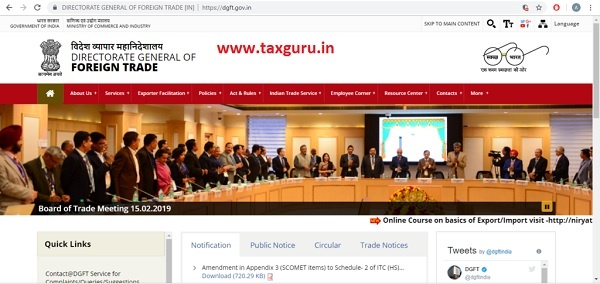
domovská stránka webových stránek DGFT
Krok 2: Pak musíte jít na kartu Služby.
panel navigačních tlačítek, který vidíte v horním menu s názvem „služby“ ukazatel myši na „služby“. Zobrazí se rozbalovací nabídka s více službami poskytovanými DGFT, včetně možnosti“ IEC “
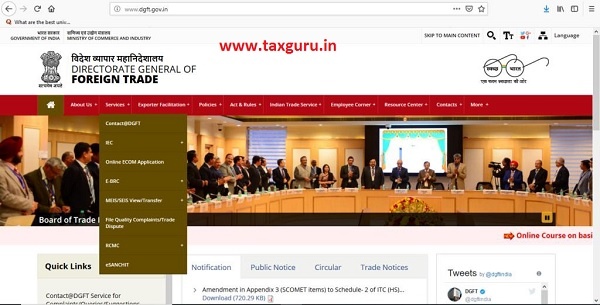
klikněte na záložku Služby
přejděte na ukazatel myši na kartě IEC tam se zobrazí následující karty.
Online aplikace IEC
- zobrazit stav IEC
- IEC Help
klikněte na jednu aplikaci — Online IEC

klikněte na online aplikaci IEC
po kliknutí na tlačítko Online aplikace IEC se zobrazí následující stránka.
Krok 3: Zadejte své číslo PAN (osoba/pokud nějaká společnost PAN karta)
zadejte své číslo PAN do textového pole
zadejte číslo karty PAN majitele nebo v případě účetní jednotky.
klikněte na tlačítko Hledat – zobrazí se celá stránka
Krok 4: Zadejte své údaje (jak je uvedeno na kartě PAN)
zadejte své údaje o jménu
v tomto kroku uvidíte pole, kde musíte zadat základní údaje, jako je jméno, datum narození a vyplňte kód
zde uvidíte zadané vaše PAN
zadejte své jméno (jak je udržováno na kartě PAN)
dále klikněte na tlačítko Odeslat
Krok 5: Zadejte své mobilní číslo, které chcete získat (OTP) ověřovací proces.
- zadejte své mobilní číslo
- zadejte své e-mailové ID
- Zadejte kód do pole níže
- klikněte na tlačítko „Generovat OTP“
- obdržíte číslo OTP na svém mobilním a e-mailovém id.
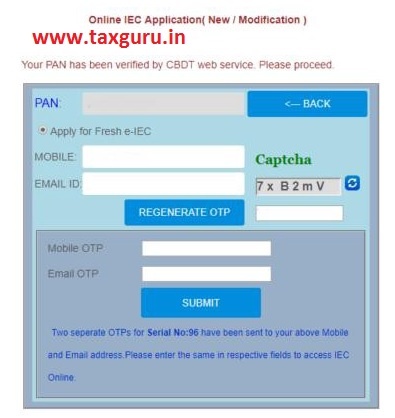
generovat OTP
zadejte mobilní OTP „do textového pole
zadejte e-mail OTP“ do textového pole
Krok 6: vyplňte a aktualizujte podrobnosti o entitě aplikace
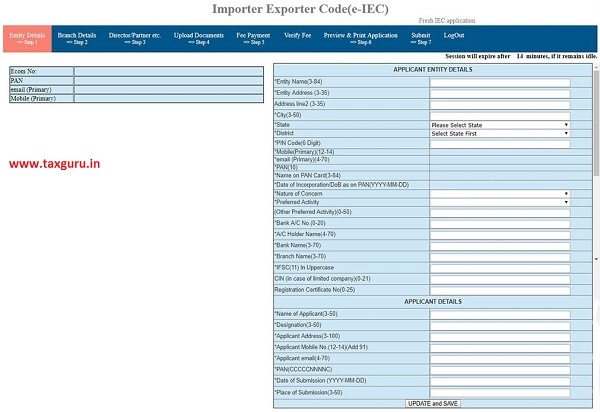
podrobnosti o entitě aplikace
Krok 7: Přidejte podrobnosti o pobočce (do 15 minut)
po vyplnění a aktualizaci klikněte na druhou alternativu pro import a export kódu, „větev“ na stejné straně stránky.

podrobnosti o pobočce
v této části „Podrobnosti o pobočce“ může být vyplněno vlastnictví/ společnost. Jakmile budete muset vyplnit všechny příslušné údaje, klikněte na „Přidat“. Pokud tam nemáte pobočku, ponechte prostor prázdný.
Krok 8: vyplňte a aktualizujte podrobnosti o řediteli / partnerovi.
přejděte na další stranu karty a klikněte na „ředitel / Partner“ atd. Nyní je třeba vyplnit všechny údaje požadované některý z ředitel / majitel / Partner řídící Správce. Všechny požadované údaje
- například –
- zadejte číslo PAN,
- zadejte číslo mobilního telefonu by mělo patřit osobě, jejíž části vyplňujete. Jakmile jsou vyplněny všechny příslušné možnosti, klikněte na tlačítko“ Přidat“.
- PAN Number,
- rezidenční důkaz,
- mobilní číslo
- e-mailové id každé společnosti / firemního partnera / ředitele
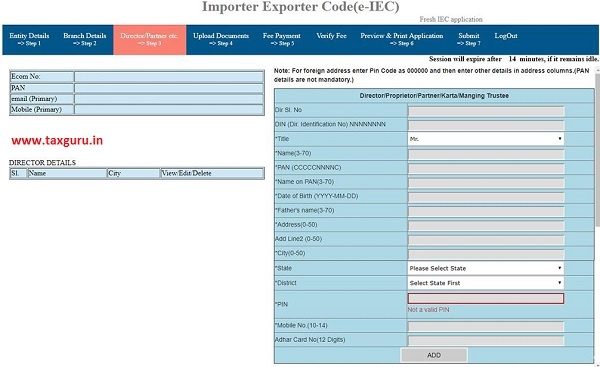
podrobnosti o řediteli / partnerovi
Krok 9: Nahrajte dokumenty naskenované kopie základních dokumentů.
nyní musíte kliknout na Krok 4 pro nahrání požadovaných dokumentů. Stejně jako doklad o adrese, zrušený šek / bankovní certifikát. Vyberte také typ dokumentu, jako je PDF nebo JPEG.

dokumenty naskenované kopie
Krok 10: platba poplatků (debetní/kreditní karta Net Banking)
Nyní přejděte na další krok 5 Horní strana stránky a klikněte na platba poplatků. Zobrazí se následující stránka.
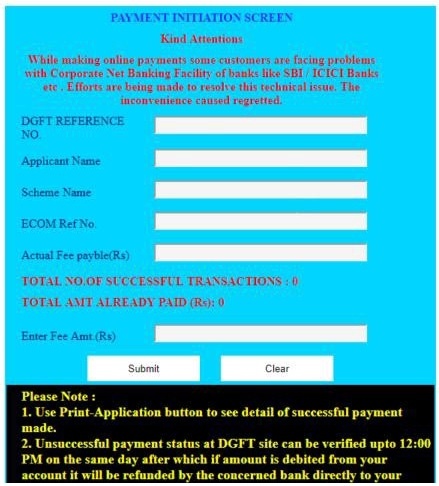
platba poplatku
zde musíte zadat částku Rs. 500 / vládní poplatek aplikace IEC
nyní můžete provést platbu pomocí jakékoli debetní / kreditní karty nebo může být k dispozici také čisté bankovnictví nebo peněženky. Po úspěšné platbě se musíte vrátit na stejnou stránku. Vyberte „ověřit platbu“ a ověřte platbu, kterou jste právě vytvořili.
krok 11: náhled & tisková aplikace
po ověření platby poplatku jste provedli všechny kroky, které nyní můžete zobrazit a vytisknout. Můžete si vzít tisk z této aplikace pro obchodní nebo oficiální účely. Zde jsou všechny informace, které jste vyplnili, které se zobrazí pro kontrolu. Chcete – li změnit jakékoli informace, můžete se vrátit zpět stránku a můžete provést nezbytné změny.
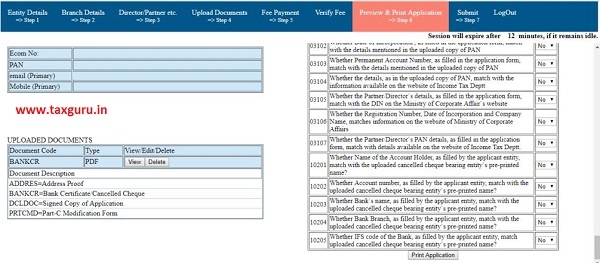 náhled tiskové aplikace
náhled tiskové aplikaceto je to, co stránka vypadá jako konec. Pod formulářem se zobrazí kontrolní seznam. V kontrolním seznamu se ujistěte, že byly splněny všechny zde uvedené podmínky. Například, Ujistěte se, zda údaje o kandidátovi vyplněné ve formuláři žádosti jsou stejné jako údaje v kopii nahraných dokumentů.
krok 12: konečné odeslání musíte udělat v posledním kroku
v tomto kroku se spolu s ním zobrazí výše uvedený detail a číslo. Příslušná kancelář DGFT bude automaticky vybrána a odpovídajícím způsobem zobrazena. Klikněte na pokračovat dále. Poté se otevře nová stránka, která bude mít „Odeslat a vygenerovat certifikát IEC“.
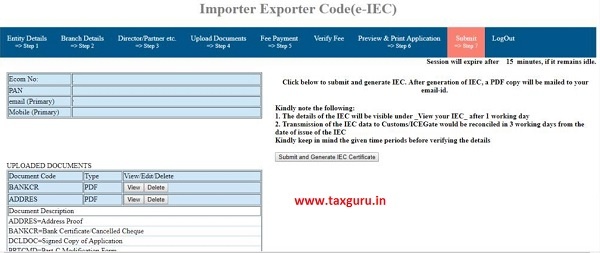
Odeslat a vygenerovat certifikát IEC
Formát certifikátu IEC
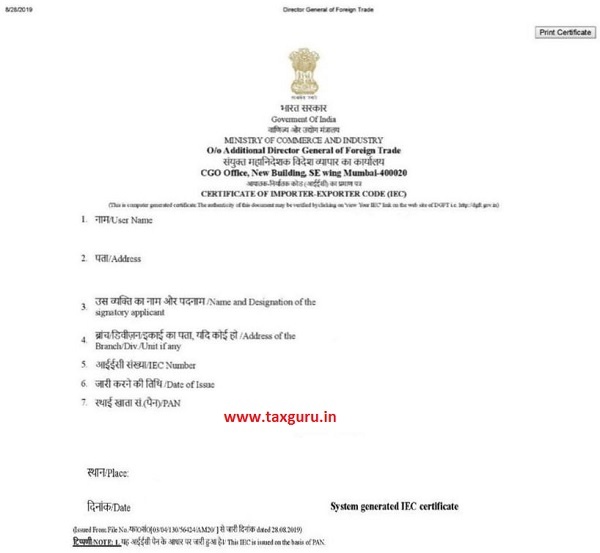
Contanct Finacbooks professional, pokud máte jakýkoli dotaz týkající se procesu registrace IEC. Neváhejte a zavolejte nám + 91-8800221252